Kaip pridėti fono paveikslėlį prie „Google“ kalendoriaus
"Google" „Google“ Kalendorius Herojus / / March 17, 2020
Paskutinį kartą atnaujinta

„Google“ pašalino „Labs“ funkciją, norėdama įtraukti fono paveikslėlius į „Google“ kalendorių, tačiau vis dar yra keletas kūrybinių triukų, kuriuos galite naudoti norėdami pridėti fono paveikslėlį prie „Google“ kalendoriaus.
Ilgus metus fono paveikslėlio pridėjimo prie „Google“ kalendoriaus procesas buvo gana lengvas. „Google“ pasiūlė funkciją Laboratorijos srityje „Google“ kalendoriaus nustatymuose.
Nuo to laiko „Google“ pašalino šią funkciją, tačiau vis dar yra keletas kūrybinių triukų, kuriuos galite naudoti norėdami pridėti fono paveikslėlį prie „Google“ kalendoriaus.
Individualizuotos kalendoriaus fono plėtinys
Vienas iš būdų išspręsti „Google“ trūkstamą „Google“ kalendoriaus fono funkciją yra naudoti „Chrome“ plėtinį (jei naudojate „Chrome“).
Vienas iš jų yra tinkamai pavadintas Tinkinti kalendoriaus fonai. Įdiegę pažymėkite piktogramą viršutiniame dešiniajame „Chrome“ ir pasirinkite Galimybės.
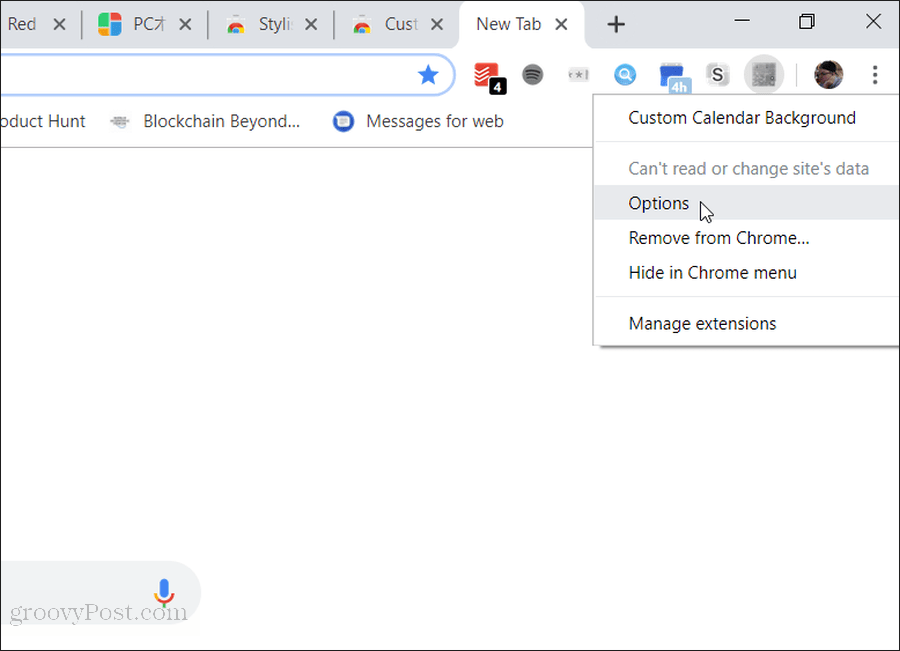
Nustatymai yra paprasti. Galite pasirinkti, kad plėtinys kaip foną naudotų vieną nuolatinį vaizdą, arba nustatykite, kad kiekvieną mėnesį jis naudotų skirtingą vaizdą.
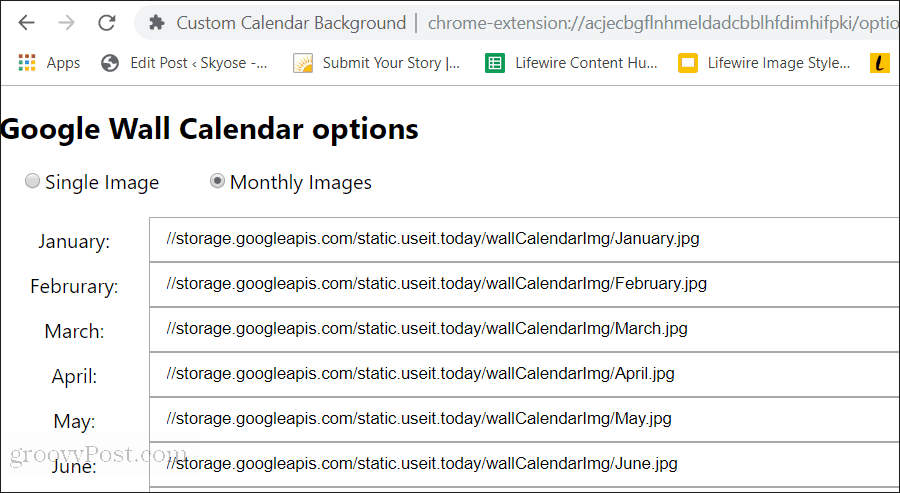
Dabar, kai prisijungsite prie „Google“ kalendoriaus paskyros, matysite paveikslėlio foną už kalendoriaus.
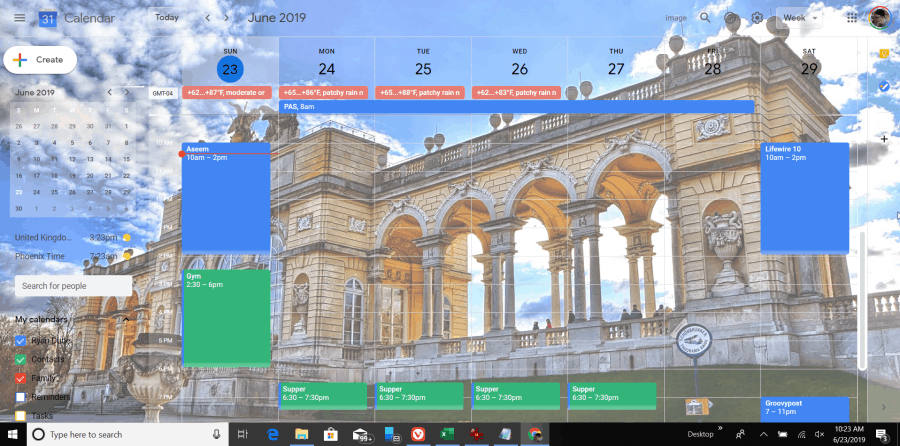
Kaip matote, labai užimtas vaizdas gali apsunkinti kalendoriaus informacijos matomumą. Taigi, verta atidžiai pasirinkti fono paveikslėlius. Geriausi vaizdai yra gamtos scenos, kuriose dideli panašios spalvos objektai.
„G-calize Chrome“ plėtinys
„G-calize Chrome“ plėtinys turi unikalų požiūrį į „Google“ kalendoriaus fono tinkinimą. Naudodami šį plėtinį galite pakeisti tinkintą fono spalvą ir šriftą atskiroms savaitės dienoms.
Įdiegę parinktis nustatote dešiniuoju pelės mygtuku spustelėdami piktogramą ir pasirinkdami Galimybės.
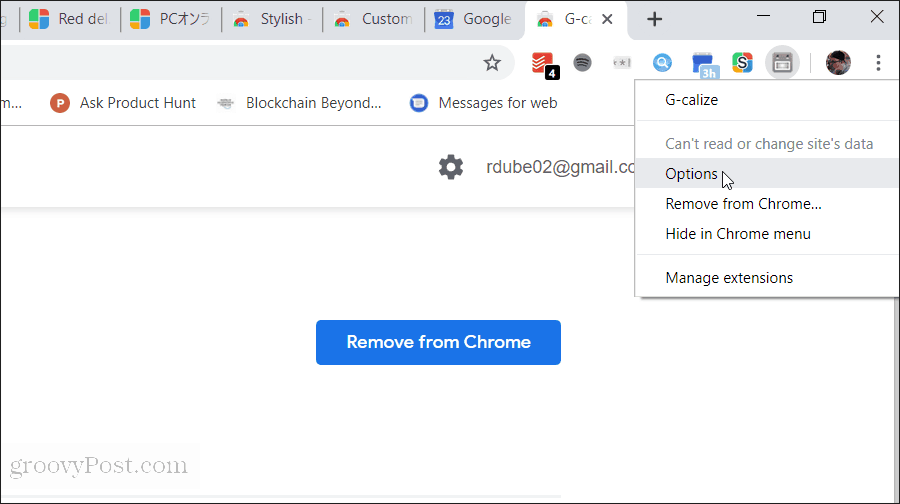
Šiose pasirinktyse galite tinkinti nustatyti šrifto ir fono spalvas atskiroms savaitės dienoms. Tą patį galite pritaikyti ir atostogoms.
Pakeitę spalvų parametrus, tiesiog slinkite į apačią ir pasirinkite Sutaupyti.
Dabar dar kartą apsilankykite „Google“ kalendoriaus puslapyje ir pastebėsite skirtumą.
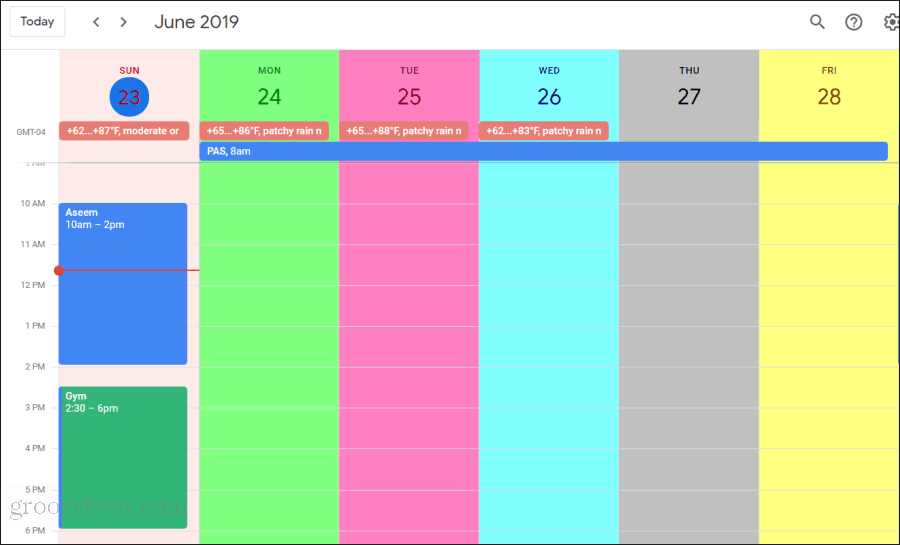
Puikus šio požiūrio į „Google“ kalendoriaus fono pritaikymą požiūris yra tas, kad jis ryškiai baltą numatytąjį „Google“ kalendoriaus foną keičia į spalvingą. Tai leidžia geriau atskirti kiekvieną savaitės dieną ir yra daug lengviau akims.
Laikui bėgant, jūs taip įpratę, kuri spalva žymi tą dieną, kad jums nereikės slinkti atgal į kalendoriaus viršų, kad pamatytumėte antraštę, kad žinotumėte, kurią savaitės dieną esate pridedant įvykį į.
Stilingos - tinkintos svetainės temos
Kitas puikus „Google“ kalendoriaus fonų tinkinimo pratęsimas yra Stilingas pratęsimas. Šis plėtinys leidžia pritaikyti daugybę įvairių stilių bet kurioje svetainėje, ne tik „Google“ kalendoriuje.
Įdiegę „Stilingas“, jums tereikia kairiuoju pelės mygtuku spustelėti „Stilinga“ piktogramą, kad pamatytumėte galimų „Google“ kalendoriaus temų sąrašą.
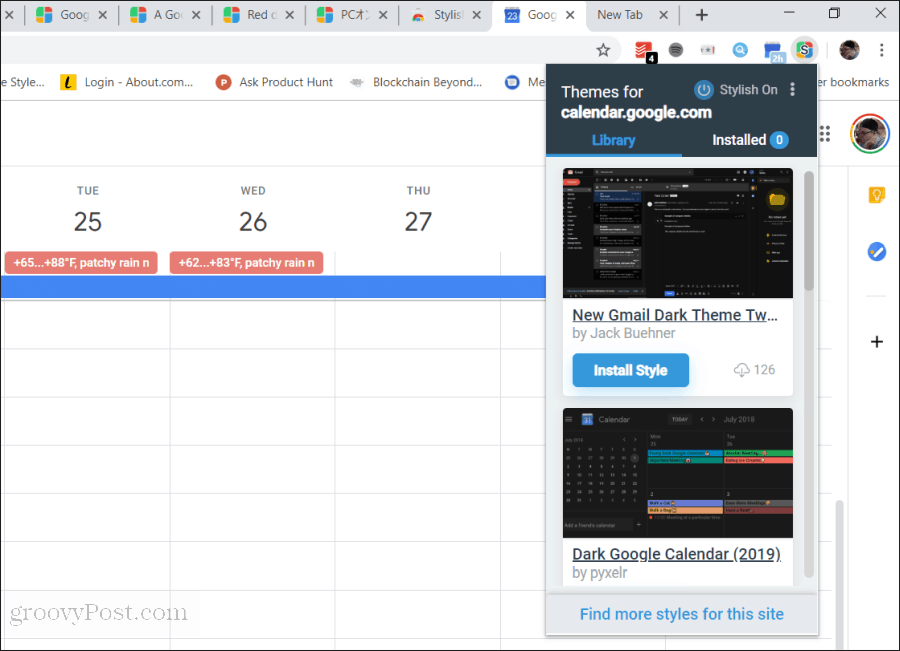
Pasirinkimas Įdiegti stilių bet kuri iš jų „Google“ kalendorių pavers ta tema.
Jei myli tamsaus fono temos„Stilingas“ turi fantastišką, didelį pasirinkimą.
Pasirinkę mygtuką Diegti stilių, stiliaus įdiegimas užtrunka vos kelias sekundes.
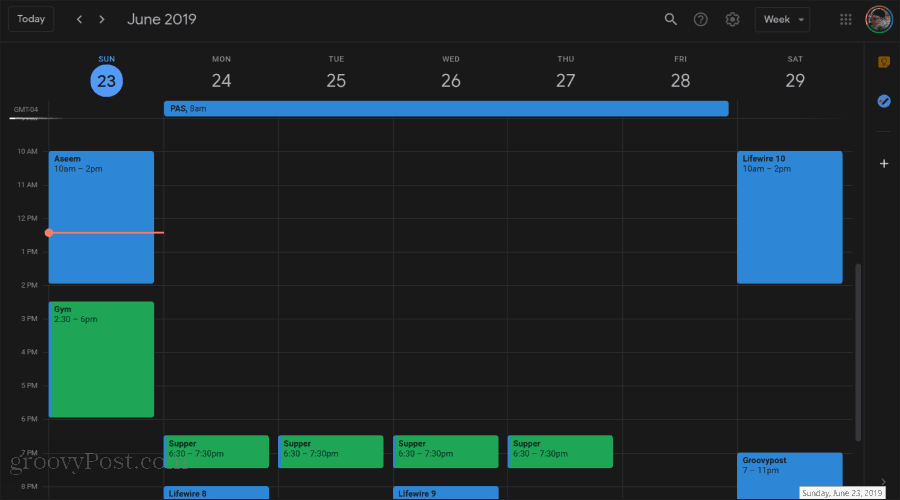
Jei nesate patenkintas pateiktu pasirinkimu, tiesiog pasirinkite Raskite daugiau šios svetainės stilių. Tai atvers tinklalapį, kuriame galite naršyti po visą tinklalapį temų biblioteka, saugoma „Stilinga“ sukurta specialiai „Google“ žiniatinklio programoms.
Toliau pateikiamos kelios „Google“ kalendoriaus temos, kurias galima rasti „Stilinga“ bibliotekoje.
Ši tema palieka „Google“ kalendoriaus rėmelius baltu fonu, bet kalendoriaus srities foną keičia į labai šaunią tamsaus fono temą.
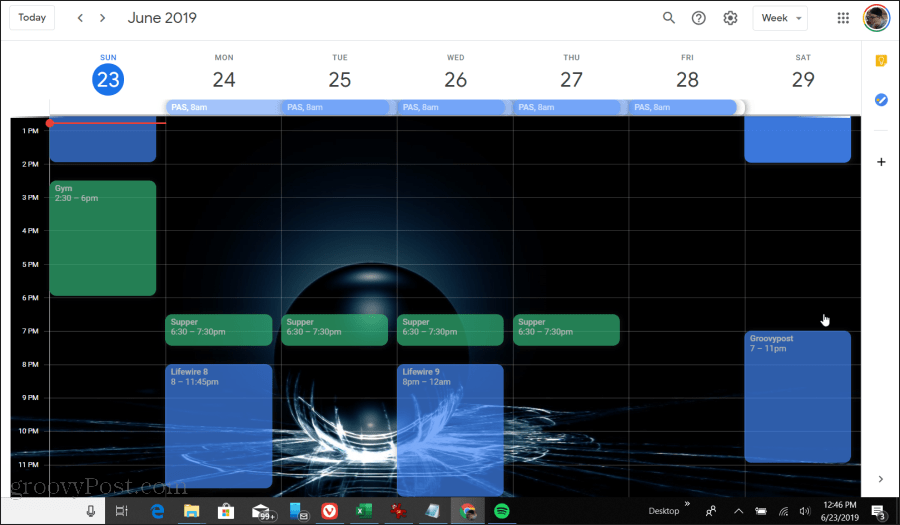
Jei jums nepatinka balto rėmelio ir tamsaus kalendoriaus derinys, galite jį perjungti į tamsią kraštą su baltu kalendoriumi, įgalindami antrinę tamsią „Stilinga“ temą.
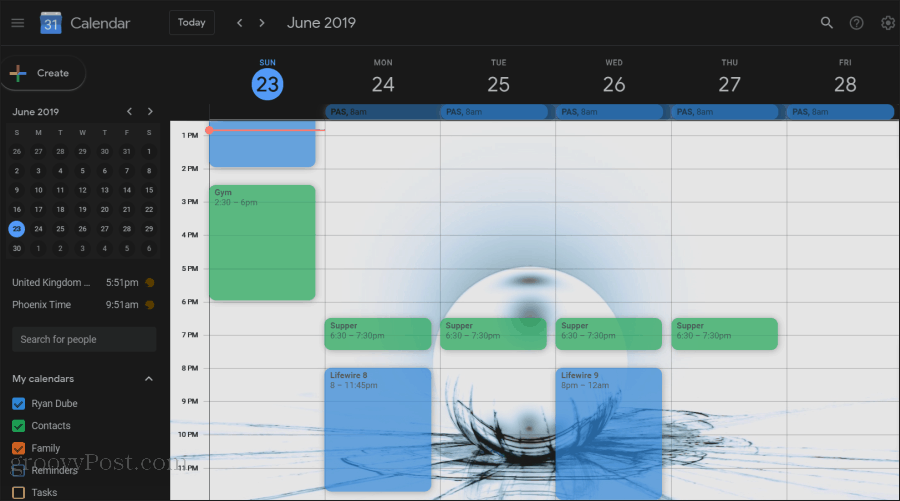
Jei beveik nematomos tinklelio linijos ir sunkiai pastebima numatytojo „Google“ kalendoriaus slinkties juosta jus erzina, tuomet tikrai norėsite įdiegti „GoogleCalendar Darkly“ temą.
Dėl šios tamsios temos kalendoriaus tinklelių eilutės tampa pop, o slinkties juosta paverčiama oranžine, kurios jūs negalite praleisti.
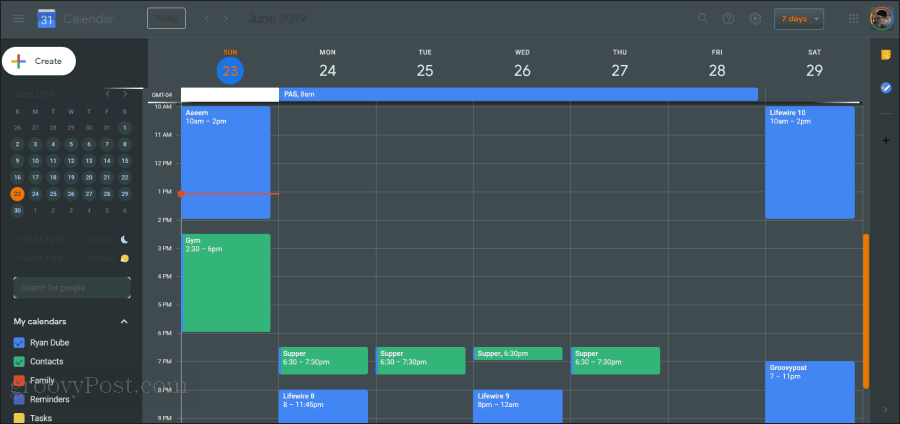
Tamsesnė kraštinė ir šviesesnė kalendoriaus sritis padaro tai madinga kalendoriaus tema, kuri lengva akims, net jei žiūrite į ją tamsiame kambaryje.
Jei mėgstate mobiliųjų telefonų fono iliustracijas, kurias matote, kai naudojate „Google“ kalendorių mobilųjį telefoną, galite naudoti šią temą savo „Google“ kalendoriaus apklijavimui toje pačioje dabartinės iliustracijoje mėnuo.
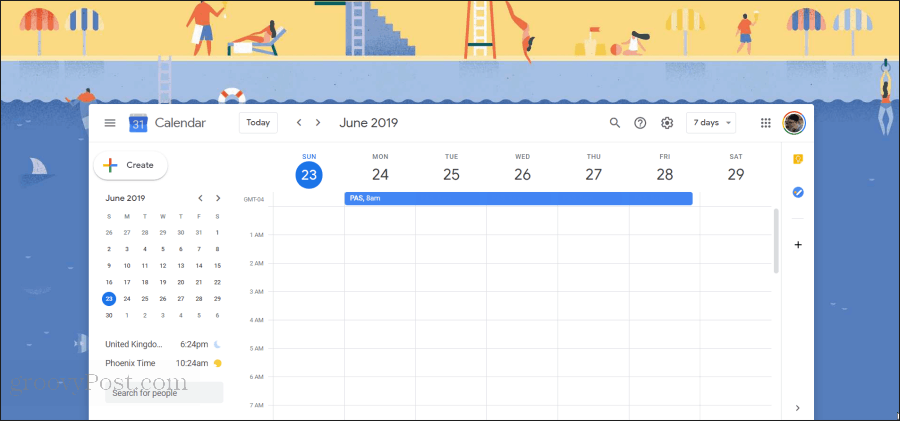
Ši iliustracija bus atnaujinta automatiškai kiekvieną mėnesį.
Atminkite, kad pati iliustracija yra talpinama „GitHub“, todėl šio kalendoriaus funkcionalumas daugiausia priklauso nuo to, ar egzistuoja šią temą sukūrusio asmens „GitHub“ paskyra. Taigi, jei ji kada nors nutrūks, tai gali būti viena priežasčių.
Tačiau kol kas jis veikia puikiai ir gali nemokamai mėgautis!
„Google“ kalendoriaus fono keitimas
Kaip matote, net jei „Google“ bandė išjungti laboratorijos funkciją, kad negalėtumėte pakeisti kalendoriaus fono paveikslėlį, vis tiek galite tai padaryti su šiek tiek kūrybiškumo, jei naudojate „Chrome“ naršyklė.
Jei naudojate kokią nors kitą naršyklę, jums gali pasisekti. Tačiau galbūt galėsite ieškoti bet kurio iš aukščiau išvardytų plėtinių, kurie galėjo būti perkelti tam tikrai jūsų naudojamai naršyklei.
